Question : Comment créer et gérer un projet très simple qui comporte peu de tâches sur mon ordinateur portable Ubuntu (ou) Existe-t-il d'autres méthodes pour prendre des notes et organiser des idées au lieu d'utiliser l'éditeur de texte intégré fourni avec Ubuntu ?
Réponse : Tomboy Notes est le mécanisme de gestion des notes qui est porté avec Ubuntu par défaut. La création, la liaison, la maintenance et la recherche de notes sont simples dans Tomboy Notes.
Dans ces exemples, j'utilise ce qui suit :
- Tomboy Notebook en tant que projet
- Notes garçon manqué en tant que tâches de projet
Étape 1 :Créer un nouveau bloc-notes/projet à l'aide de Tomboy
Cliquez sur Applications -> Accessoires -> Tomboy Notes, cela lancera la "Rechercher toutes les notes". Cliquez sur Fichier -> Notebooks -> Nouveau Notebook pour créer un nouveau notebook comme indiqué ci-dessous.
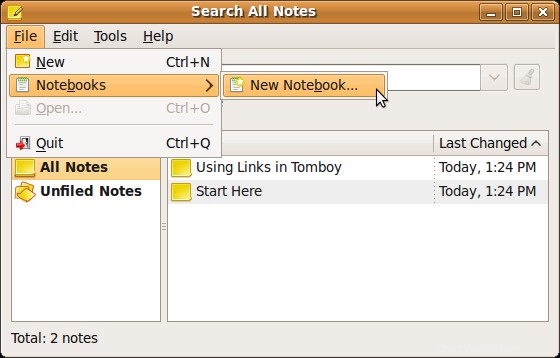
Fig :Créer un nouveau bloc-notes à l'aide de Tomboy
Entrez le nom du notebook / projet, comme indiqué ci-dessous. Dans cet exemple, j'ai créé un projet appelé "Prod Server Setup".
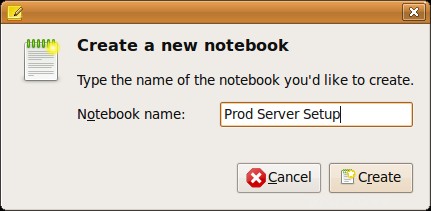
Fig :Spécifiez le nouveau nom du projet dans Tomboy
Remarque :Une fois que vous avez lancé le garçon manqué, il affichera l'icône du garçon manqué dans la barre d'état système pour un accès facile.
Étape 2 :Créer une nouvelle tâche/note de projet à l'aide de Tomboy
Pour créer une nouvelle note (ou) une nouvelle tâche pour un projet existant, sélectionnez le nom du bloc-notes dans la fenêtre "Rechercher toutes les notes" -> Clic droit de la souris -> Nouvelle note, comme indiqué ci-dessous.
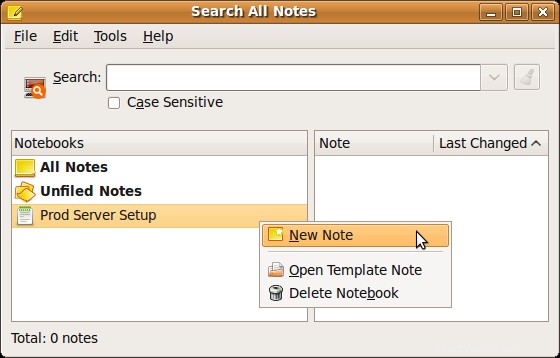
Fig :Créer une nouvelle tâche pour le projet à l'aide de Tomboy
Gérer les notes de garçon manqué
Dans cet exemple, j'ai créé 4 tâches/notes pour le projet/bloc-notes "Configuration de Prod Server", comme indiqué ci-dessous.
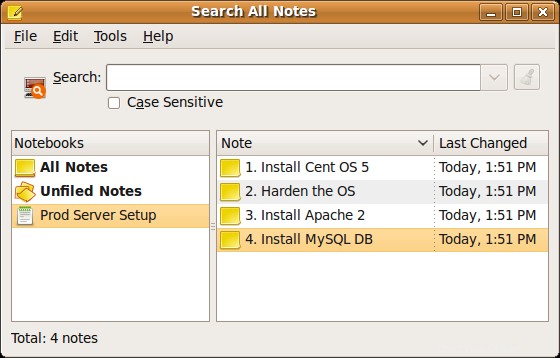
Fig :Projet garçon manqué et tâches (carnet et notes)
Les notes Tomboy ont les fonctionnalités suivantes que vous pouvez explorer plus en détail :
- Mise en surbrillance du texte
- Vérification orthographique
- Lien automatique de l'URL Web (http, https, etc.) et de l'adresse e-mail
- Formatage à l'aide du style et de la taille de la police
- Listes à puces
- Plug-ins/modules complémentaires personnalisés
Dans "Rechercher toutes les notes", cliquez sur Modifier -> Préférences, ce qui affichera la fenêtre de préférences Tomboy suivante, qui a la possibilité de définir des préférences personnalisées sur les catégories suivantes.
- Modification
- Raccourcis
- Synchronisation
- Compléments
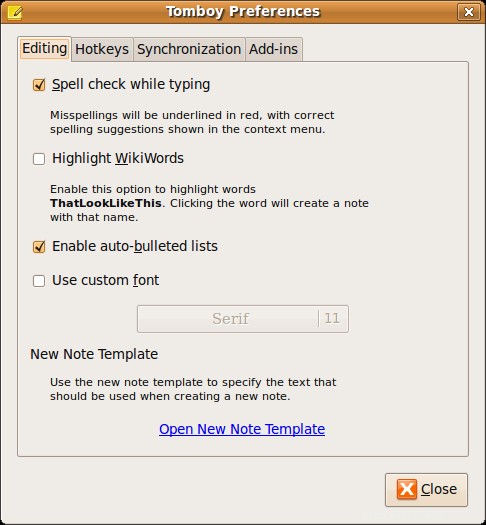
Fig :Fenêtre de préférences Tomboy